في بعض الحالات ، تتعرض هواتف Samsung لمشاكل لا يمكن حلها إلا عن طريق البرامج أو إعدادات المصنع ، ويتعطل نظام الهاتف ، وتتوقف بعض الخدمات عن العمل بشكل غريب ، وتغلق التطبيقات فجأة. هنا قد يحتاج مالك الهاتف إلى إعادة ضبط المصنع دون مسح البيانات وهذا ممكن من خلال بعض الطرق.
من المعروف أن إعادة ضبط المصنع لأجهزة Samsung أو Huawei والعديد من الأنواع الأخرى لها خياران ، الأول هو محو جميع الملفات والبيانات ، والثاني هو الحفاظ على أمان جميع بيانات هاتفك الشخصية.
في بقية المقال ، ستتعلم كيفية إعادة ضبط المصنع على Samsung دون مسح البيانات. يمكن تطبيقه على هواتف Android المماثلة الأخرى ، من خلال طرق مختلفة ، اعتمادًا على حالة جهاز Android والمشكلة.
كيفية إعادة ضبط المصنع دون مسح البيانات (الطريقة العادية في Samsung)
الطريقة العادية على أجهزة Samsung وجميع هواتف Android الأخرى متشابهة بعض الشيء اعتمادًا على إصدار Android ، ومن خلالها يمكنك إعادة ضبط المصنع دون حذف الملفات الشخصية مثل الصور والتطبيقات والملفات التي تم تنزيلها وحفظها على ذاكرة الهاتف ، مثل في الخطوات التالية:
- انتقل إلى إعدادات الهاتف ، وابحث عن إعادة الضبط وانقر للدخول.
- في حالة رغبتك في الاحتفاظ بملفاتك واستعادة الإعدادات الأصلية ، انقر فوق خيار إعادة تعيين الإعدادات.
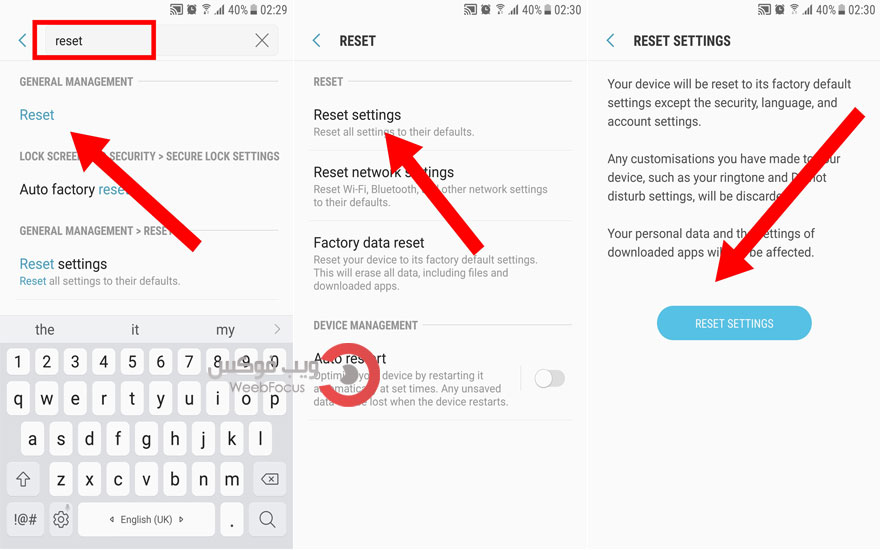
- في حالة توفر زر حذف الملفات على نوع جهازك ، قم بإلغائه.
- سيتم إعادة تشغيل الهاتف في ثوان.
قد تجد بعض التغييرات في خيارات إعادة تعيين إعدادات المصنع اعتمادًا على نوع وإصدار هواتف Samsung (مثل شركات الهاتف الأخرى).
إعادة ضبط المصنع دون حذف بيانات Huawei.
على جهاز Huawei ، يكاد يكون من الممكن العمل بنفس الطريقة من الإعدادات فقط ، كما في الخطوات التالية:
- افتح إعدادات النظام ، ثم انتقل إلى Systeme وقم بالتحديث.
- اختر الآن إعادة تعيين ثم إعادة تعيين جميع الإعدادات.
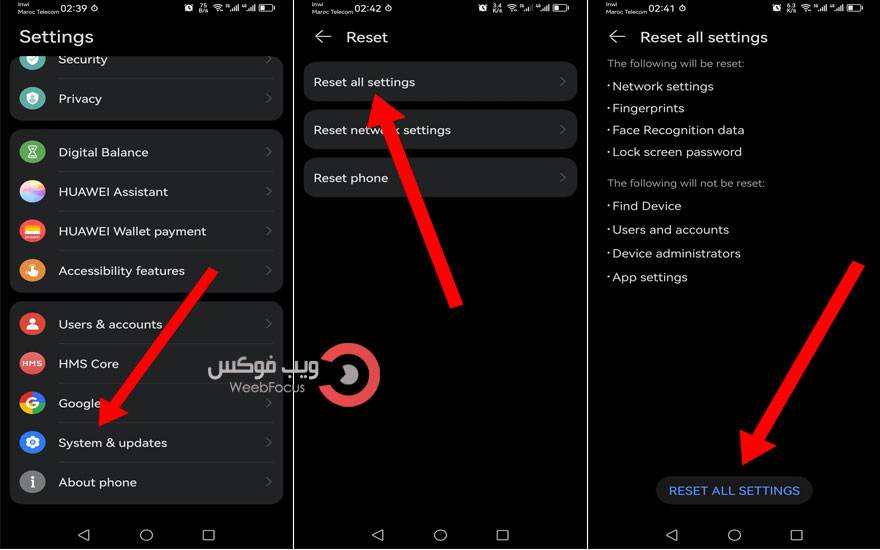
- ثم أدخل كلمة المرور لتأكيد العملية وإعادة تشغيل الجهاز.
إعادة ضبط المصنع دون حذف الصور والملفات بعد نسيان النمط أو كلمة المرور
في حالة نسيان كلمة المرور أو النمط الخاص بهاتف Samsung أو أي شركة هاتف أخرى ، يمكنك الاعتماد على ميزة التخزين Mount ، والتي يمكنك من خلالها نقل جميع الملفات والصور إلى الكمبيوتر ، لحل المشكلة بعد ذلك ، من خلال الخطوات التالية (مثال على أجهزة Galaxy):
- إيقاف تشغيل الهاتف.
- أعد التشغيل بالضغط على زر Home + زر Power + زر رفع الصوت في نفس الوقت حتى يظهر شعار Samsung.
- ابحث عن خيار التثبيت ، واضغط عليه واختر تخزين التخزين.
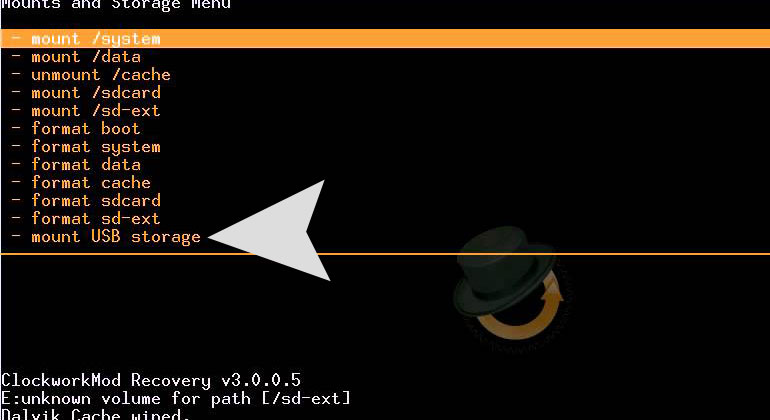
- قم بتوصيل الهاتف بكابل بالكمبيوتر واسحب الملفات والصور.
- عد الآن إلى الصفحة الرئيسية لوضع الاسترداد وحدد مسح ثم حدد إعادة ضبط المصنع.
ملحوظة : إذا لم تجد ميزة Mount Storage ، فستحتاج إلى تثبيت الاسترداد إصدار TWRP أو ClockworkMod.
إعادة ضبط المصنع مع الاحتفاظ بالصور والأرقام وجميع البيانات على Android
لإنشاء برنامج بدون مسح البيانات ، في هذه الحالة إذا كان هاتفك يعمل بشكل طبيعي ، فستعتمد على مزامنة البيانات الضرورية على خدمة Google ، وستقوم بحفظ الصور وجهات الاتصال وحتى الملفات الخاصة ، وبعد ذلك ستقوم بتهيئة الهاتف بالكامل وبالتالي ستكون قادرا استعادة الملف لاحقاً:
- قم بتنزيل Google Drive وتطبيق الصور من متجر Play لحفظ الملفات والصور.
- يجب عليك نقل الملفات التي تريدها إلى Google Drive.
- ثم قم بتمكين ميزة المزامنة التلقائية في تطبيق الصور.
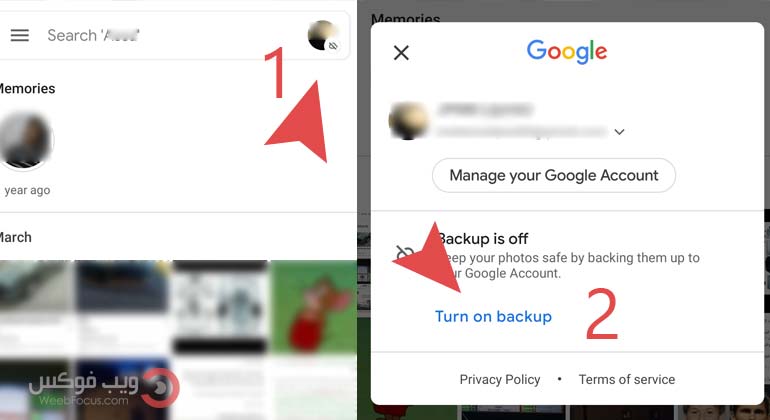
- بعد ذلك ، انتقل إلى الإعدادات وانتقل إلى الحسابات والمزامنة.
- اختر حسابات Google ، واختر البريد الإلكتروني ، وقم بتمكين مزامنة جميع البيانات (جهات الاتصال ، الملاحظات …).
- ثم احفظ معلومات تسجيل الدخول لحساب Google الخاص بك ، وبعد ذلك يمكنك تهيئة الهاتف.
من خلال الطرق المذكورة أعلاه ، يمكنك استعادة الملفات بعد إعادة ضبط المصنع ، لذلك تساعدك خدمة Google كثيرًا في تأمين جميع البيانات الشخصية عند تنسيق Android ، لذلك ستؤمن ملفاتك المحفوظة على هواتف Samsung وهواتف Android بشكل عام.
#كيفية #إعادة #ضبط #المصنع #دون #مسح #البيانات #لهواتف #Android

تعليقات
إرسال تعليق